
Turinys:
- Autorius John Day [email protected].
- Public 2024-01-30 10:44.
- Paskutinį kartą keistas 2025-01-23 14:53.
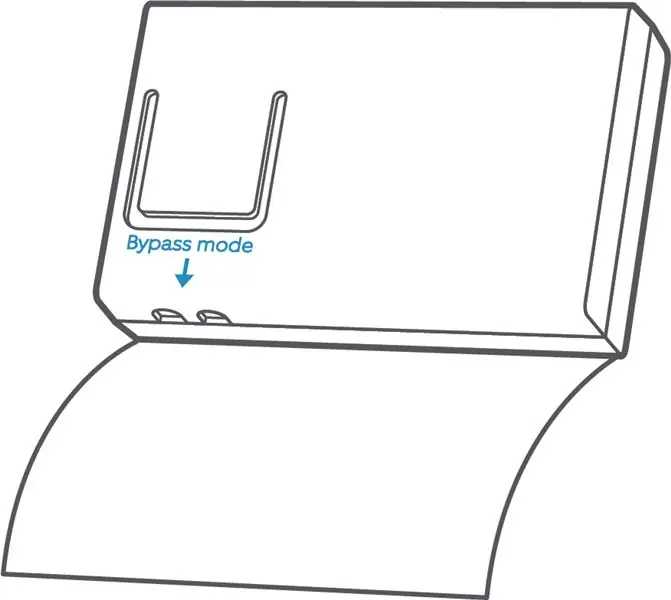
Garso kūrimas „arduino“yra įdomus projektas, kurį galima pasiekti naudojant skirtingus modulius ir įrenginius, atsižvelgiant į jūsų projektą ir pasirinkimus. Šiame projekte apžvelgsime būdą, kaip galite išgirsti garsą garsiniu signalu. Mėgėjų naudojamas garsinis signalas yra dviejų tipų: aktyvus ir pasyvus. Šiam projektui mes naudosime aktyvų garso signalą. Peržiūrėkite mano pamoką apie aktyvaus garso signalo naudojimą.
Pasyviam garso signalui reikia nuolatinės srovės signalo. Tai tarsi elektromagnetinis garsiakalbis, kuriame kintantis įvesties signalas skleidžia garsą, o ne automatiškai. Skirtingai nuo aktyvaus garsinio signalo, kuriam reikia tik vieno šūvio nuolatinės srovės, pasyviam signalui reikia šiek tiek techninių savybių. Atminkite, kad bandant naudoti pasyvųjį garso signalą nenustatant išėjimo dažnio, pasyvus garsinis signalas neskleidžia jokio garso.
Dažnis, kurį galite perduoti pasyviam signalui, svyruoja nuo 31 iki 4978 su 2 skaitmenų intervalu tarp iš eilės einančių dažnių, pvz. 31-35-35… Norėdami išsamiau suprasti kiekvieną dažnį, galite daugiau sužinoti apie muzikos dažnius. Taip pat galite peržiūrėti mano vadovėlį „Pagroti pagrindines natas pasyviu garsiniu signalu“.
1 žingsnis: medžiaga
„Arduino“lenta
Pasyvus garsinis signalas
Trumpieji laidai
2 žingsnis: grandinės diagrama
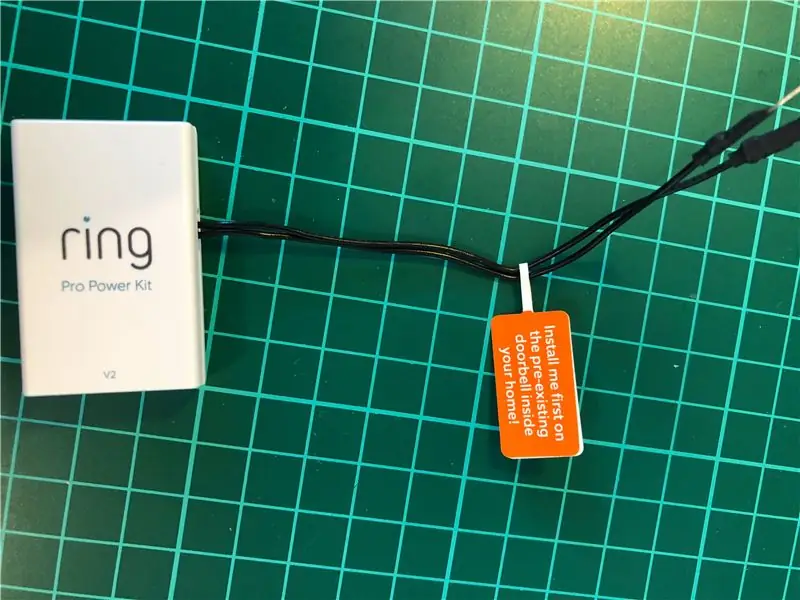
Grandinės jungtis yra labai panaši į tai, kaip prijungiate šviesos diodą prie „Arduino“. Signalas veikia 3-5 V įtampa.
Teigiamam kaiščiui galite naudoti bet kurį skaitmeninį „arduino“kaištį ir prijungti neigiamą kaištį prie žemės. Būtina naudoti rezistorių, nes garsinis signalas veikia 5 V įtampa. Teigiamą kaištį galite atpažinti pažvelgę į garsinio signalo viršutinę pusę, pažymėdami tašką „+“, o šios pusės smeigtukas yra teigiamas kaištis.
3 žingsnis: darbo kodeksas
Žemiau yra kodo pavyzdys, skirtas valdyti pasyvųjį signalą.
void setup () {
// generuoja 440 Hz, 494 Hz, 523 Hz tonus 7 išvesties kaištyje su 2000 ms trukme
tonas (7, 440, 2000); // A
vėlavimas (1000);
tonas (7, 494, 2000); // B.
vėlavimas (1000);
tonas (7, 523, 2000); // C
vėlavimas (1000);
// Galite naudoti funkciją notone (), norėdami sustabdyti toną, o ne naudoti delay ()
}
void loop () {
// Įvedus aukščiau esantį kodą į ciklo funkciją, tonas bus sukurtas cikle
}
4 žingsnis: taikymas
Kaip matote iš pavyzdžio, pasyvus garsinis signalas gali būti naudojamas įvairiais būdais. Svarbu ir tai, kad jis gali visiškai veikti kaip aktyvus garsinis signalas, tereikia jį nustatyti pageidaujamu dažniu.
Kurdami muziką ir skirtingus tonus, galite naudoti pasyvųjį garsinį signalą.
Rekomenduojamas:
Kaip sudeginti ATTiny85 naudojant „Arduino-Mega“kaip IPT: 5 žingsniai

Kaip sudeginti ATTiny85 naudojant „Arduino -Mega“kaip interneto paslaugų teikėją: Bendraautoriai - Sayan Wadadar, Chiranjib Kundu ATTiny85 programavimas naudojant „Arduino MEGA2560“kaip interneto paslaugų teikėją. Prieš kelis mėnesius bandžiau sumažinti savo „Arduino“projektą naudodamas „Attiny 85 ic“. Tai buvo pirmas kartas, kai bandžiau užprogramuoti 20u ATTiny 85 naudodami
Visuino Kaip naudoti mygtuką kaip įvestį valdyti tokius dalykus kaip LED: 6 žingsniai

Visuino Kaip naudoti mygtuką kaip įvestį valdyti tokius dalykus kaip LED: Šioje pamokoje mes sužinosime, kaip įjungti ir išjungti šviesos diodą naudojant paprastą mygtuką ir Visuino. Žiūrėkite demonstracinį vaizdo įrašą
Rotacinis kodavimo įrenginys: kaip jis veikia ir kaip jį naudoti su „Arduino“: 7 žingsniai

Rotacinis kodavimo įrenginys: kaip jis veikia ir kaip jį naudoti su „Arduino“: šią ir kitas nuostabias pamokas galite perskaityti oficialioje „ElectroPeak“svetainėje. Apžvalga Pirmiausia pamatysite tam tikrą informaciją apie sukamąjį kodavimo įrenginį, o tada sužinosite, kaip
KAIP PADARYTI ARDUINO NANO/MINI - Kaip įrašyti įkrovos įkroviklį: 5 žingsniai

KAIP PADARYTI ARDUINO NANO/MINI | Kaip įrašyti įkrovos įkroviklį: šioje instrukcijoje aš jums parodysiu, kaip padaryti „Arduino MINI“iš nulio. Šioje instrukcijoje aprašyta procedūra gali būti naudojama bet kokioms „arduino“plokštėms sukurti pagal jūsų pasirinktinius projekto reikalavimus. Jei norite geriau suprasti, žiūrėkite vaizdo įrašą
Kaip naudoti „Wiimote“kaip kompiuterio pelę naudojant žvakes kaip jutiklį !!: 3 žingsniai

Kaip naudoti „Wiimote“kaip kompiuterio pelę naudojant žvakes kaip jutiklį !!: Šis vadovas parodys, kaip susieti „Wii Remote“(„Wiimote“) su kompiuteriu ir naudoti kaip pelę
